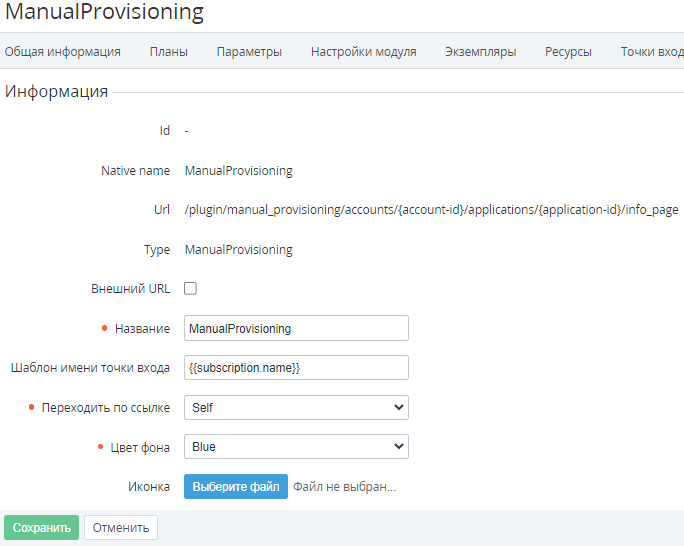Настройка точки входа услуги
Для просмотра и настройки параметров точки входа, которая создается в Панели управления Клиента при заказе подписки на услугу:
- Перейдите в раздел Коннекторы (см. Навигация по Панели управления Оператора). Отобразится список услуг (см. Просмотр списка услуг).
- Нажмите ID или название нужной услуги. Отобразится страница выбранной услуги (см. Просмотр информации об услуге).
- Перейдите на вкладку Точки входа. Отобразится список точек входа выбранной услуги (см. Просмотр списка точек входа услуги).
- Нажмите ID или название нужной точки входа. Отобразится страница с параметрами точки входа.
Страница точки входа содержит следующие параметры:
- ID — уникальный идентификатор точки входа.
- Native name — исходное название точки входа.
- Url — URL для авторизации пользователя в услугу.
Type — модуль, использованный для создания услуги.
Внешний URL — признак того, является ли URL авторизации внешним (портал вендора) или внутренним (страница Панели управления Клиента).
Признак Внешний URL поддерживается только в новой Панели управления Клиента. Если этот флажок установлен, для подписки отображается элемент Внешний портал с указанными URL и иконкой точки доступа. Все остальные параметры точки доступа в новой Панели управления Клиента не используются. В частности, цвет фона для подписки задается в рамках категории продуктов (см. Создание категории продуктов).
Название — название услуги, которое отображается на ярлыке услуги в Панели управления Клиента (см. Работа со списком Услуг в ActivePlatform. Customer Control Panel).
Шаблон имени точки входа — применяется для отображения имени ярлыка услуги в Панели управления Клиента. По умолчанию поле содержит плейсхолдер
subscription.name, и названия всех ярлыков, кроме ярлыков Домены и Сертификаты, совпадают с названием соответствующей подписки (см. также Значение имен подписок и точек входа по умолчанию и Создание продукта).- Переходить по ссылке — определяет поведение браузера при нажатии на ярлык услуги в Панели управления Клиента:
- Blank — загружать страницу в новом окне браузера.
- Self — загружать страницу в текущем окне.
- Parent — загружать страницу в родительский фрейм.
- Top — отменять все фреймы и загружать страницу в полном окне браузера.
- Цвет фона — цвет ярлыка услуги в Панели управления клиента.
- Иконка — фоновое изображение для ярлыка услуги.
- Если требуется настроить параметры точки входа:
- Измените параметры, доступные для редактирования.
- Нажмите Сохранить.